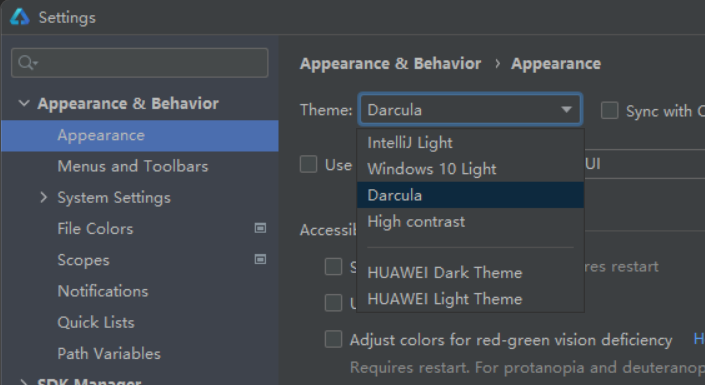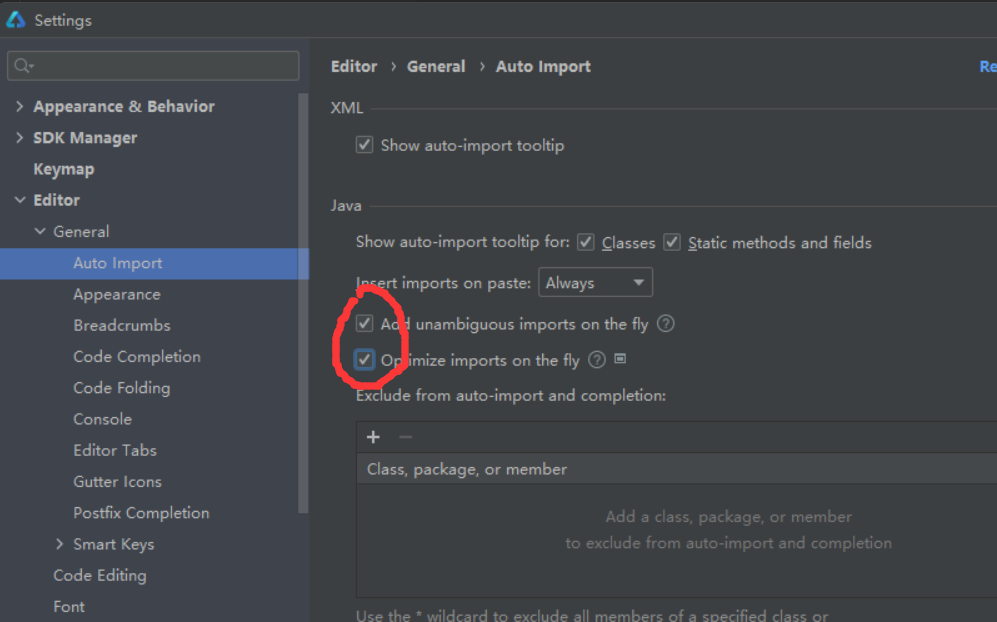鸿蒙开发笔记——开发工具DevEco Studio
DevEco Studio
HUAWEI DevEco Studio(获取工具请点击链接下载,以下简称DevEco Studio)是基于IntelliJ IDEA Community开源版本打造,面向华为终端全场景多设备的一站式集成开发环境(IDE),为开发者提供工程模板创建、开发、编译、调试、发布等E2E的HarmonyOS应用/服务开发
配置
DevEco是基于IDEA打造的,所以二者非常相似,有些配置不会的话可以直接google IDEA的相关配置。
界面风格
将界面风格改为暗黑模式
-
打开设置:file>settings
-
Appearance & Behavior > Appearance
-
Theme:改为Darcula,点击OK。

字体
-
打开设置:file>settings
-
Editor > Font
-
Font:字体风格,我个人比较喜欢Inconsolata ; Size:字号 ; Line height:行距
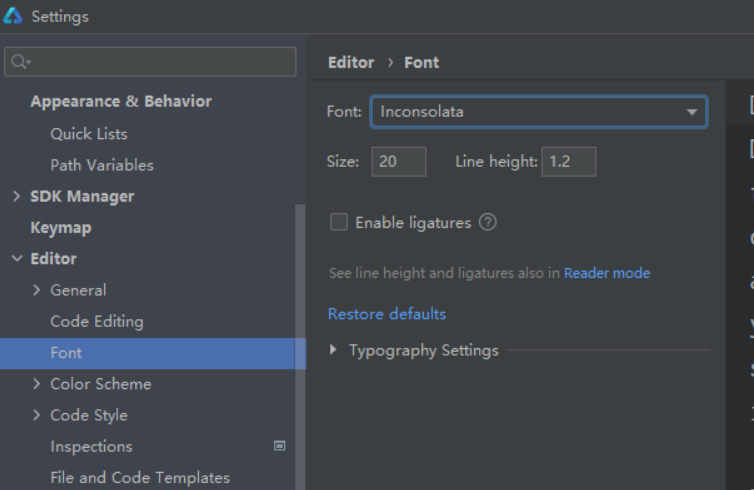
注释颜色
初始的注释颜色非常浅,还是灰色,所以想调成亮一点的绿色。
-
打开设置:file>settings
-
Editor > Color Scheme > Language Default
-
点开Comments,其中Block comment是块注释,Line comment是行注释,尽量二者颜色统一吧,颜色栏是可以复制的。
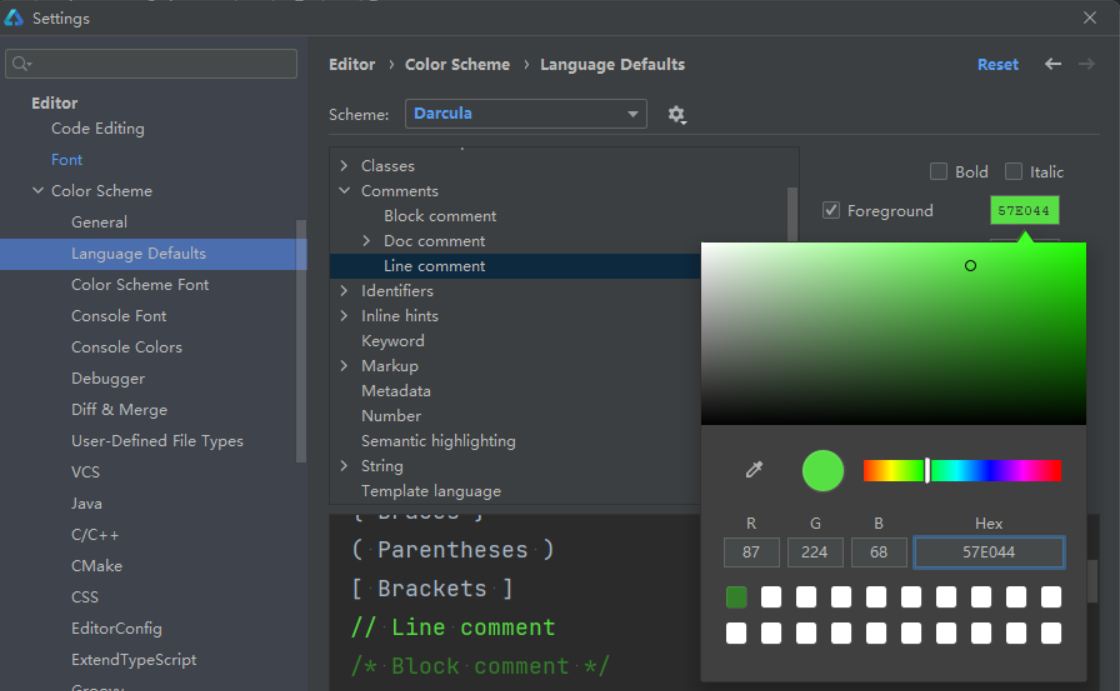
输入联想——大小写不敏感
初始的输入联想是大小写敏感的,Str才能补全成String,设置大小写不敏感,使str也能补全成String。
- 打开设置:file>settings
- Editor > General > Code Completion
- 去掉右侧Match case的勾
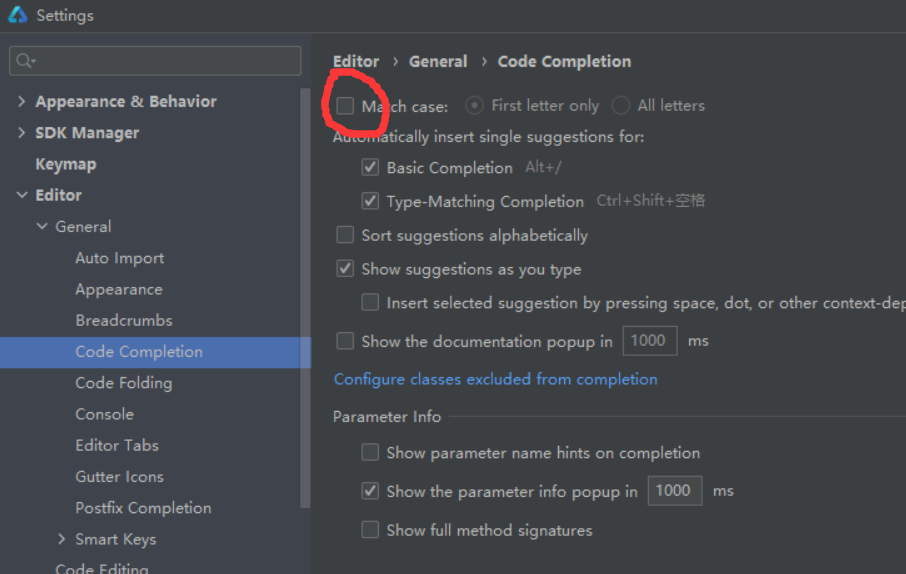
效果如下:
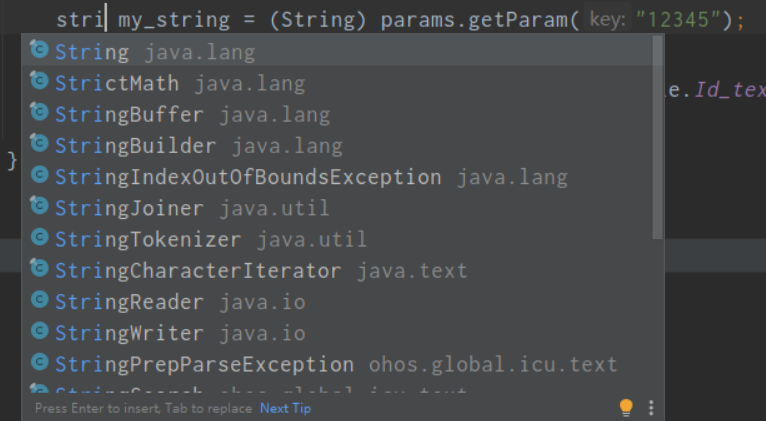
自动引包优化
-
打开设置:file>settings
-
Editor > General > Auto import
-
在右侧勾上如图的两句话。

汉化
编辑器设中文其实意义不大,汉化部分很少,都是一些基础的单词,但是我看到中文有一种莫名的安心感,所以还是汉化了。
- 打开设置:file>settings
- Plugins
- 搜索chinese,在installed里找到Chinese (Simplified) ,点击enable。
- 注意你会在Marketplace里找到Chinese (Simplified) Language Pack,它是IDEA的插件,适配效果没有内置的好。
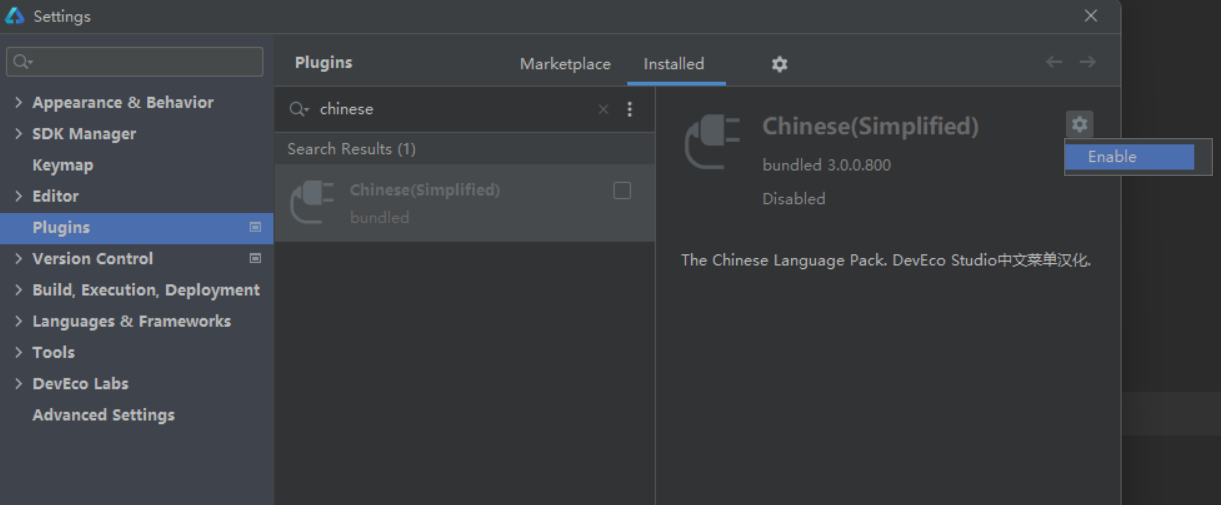
拼写检查
拼写检查默认开启,有时会提示一些莫名其妙的单词,非常难受,所以将其关掉。
- 打开设置:file>settings
- Editor > Inspections > Spelling
- 将右侧的勾取消。
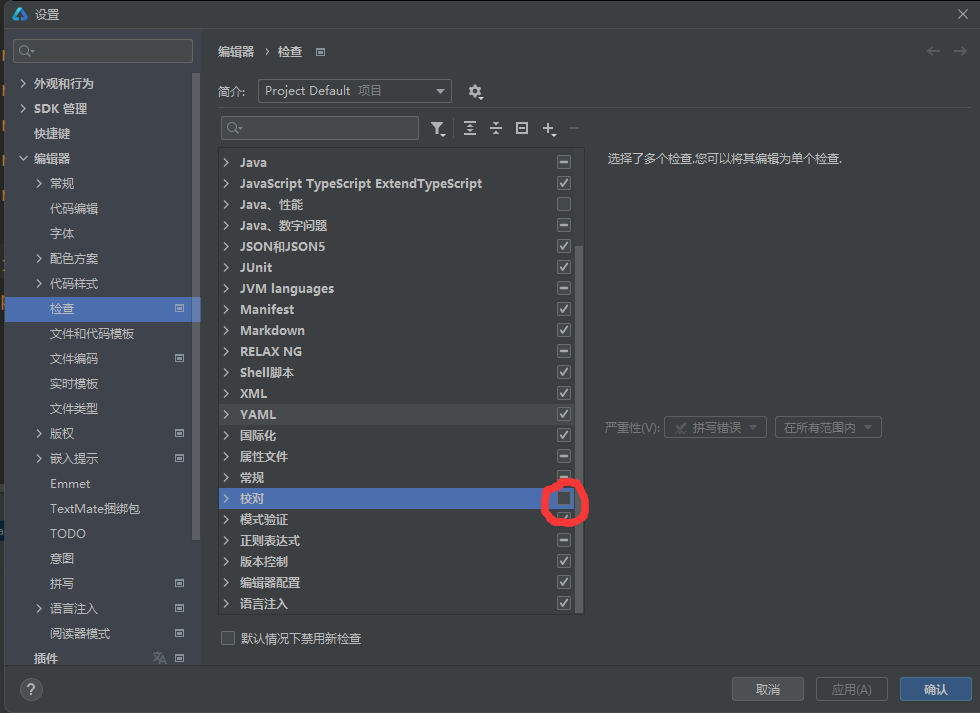
同时打开多项目
默认情况下只能打开一个项目窗口,新的项目会覆盖之前打开的项目,如果要参考其他项目的代码就比较困难。
- 打开设置:file>settings
- Appearance & Behavior > System Settings
- 选择Open project in new window
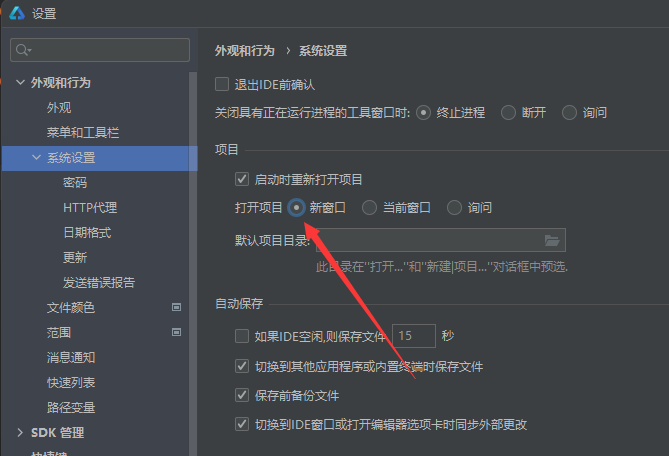
项目结构
坑,待填。
调试方法
鸿蒙项目有两种调试方式:previewer和在设备运行
Previewer
previewer本质上是个页面预览器,预览的页面是工作区前台的Page。位置在:
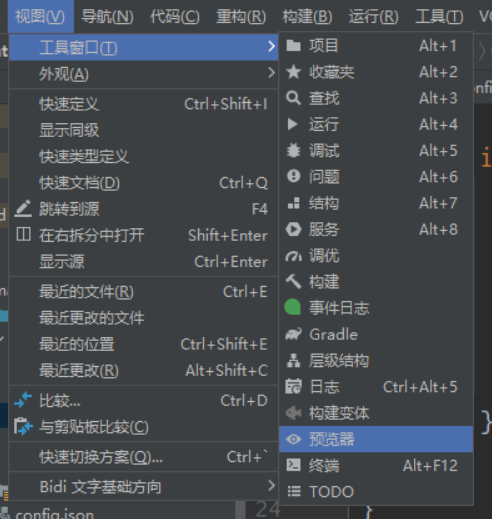
在设备运行
设备有很多种,本地模拟器、远程模拟器、远程真机等等(细节可以看官方文档),都是将整个项目完整的打包成应用在设备上运行。推荐使用远程模拟器,因为本地模拟器会占用相当大一部分的本机资源。在右上角打开设备管理器即可进行管理。
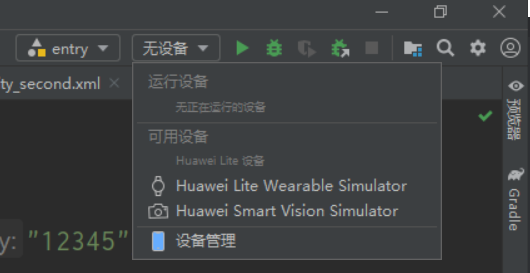
选择调试方式
设备:不管是远程还是本地,使用上都会有一定的卡顿,并且项目具有默认显示页面,调试非默认页面时,需要保证跳转逻辑等等无误。
预览器:工作区打开什么文件就默认预览什么文件,不需要考虑其他页面或者Ability的逻辑,但是,预览器是高度阉割的,某些逻辑不能很好的在预览器运行,比如我昨天遇到一个报错`[ClassCastException: java.lang.Object cannot be cast to java.lang.String,在预览器中运行就会报这个错误无法启动预览器,但是在设备中运行就正常。所以要灵活选择调试方式。当然,不提供页面服务的Ability的肯定要在设备上测试。
 Leeshy's Blog
Leeshy's Blog